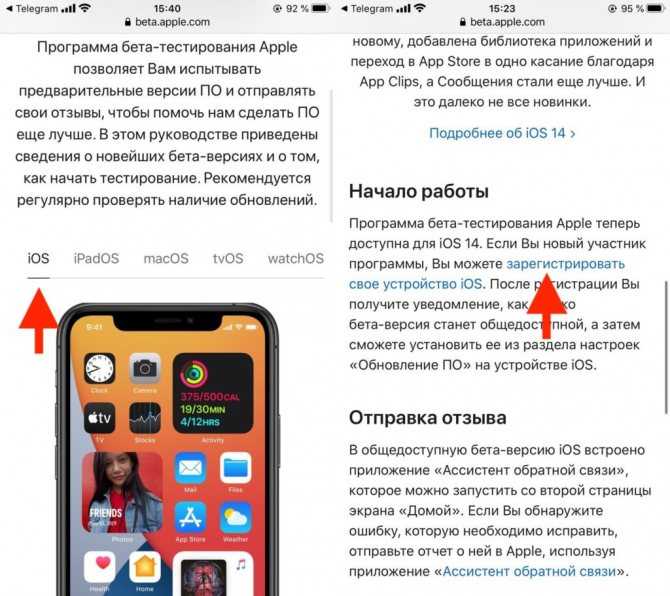Содержание
тестирование — Мобильное Яндекс.Метро. Справка
Команда Яндекс Метро постоянно работает над улучшением приложения. В этом ей очень помогают пользователи, которые раньше других пробуют новые возможности и рассказывают о своих впечатлениях. Участвовать в бета-тестировании может любой пользователь.
Как правило, бета-версия содержит все функции общедоступного приложения, а также включает в себя несколько новых возможностей.
Все функции — уже имеющиеся в текущей версии и новые — проверяются перед отправкой приложения на тестирование. Тем не менее остается вероятность обнаружить недоработку или ошибку. Команда Яндекс Метро будет благодарна за сообщения о таких ошибках.
Вы в любой момент можете выйти из программы бета-тестирования и вернуться к текущей общедоступной версии приложения.
- Как стать участником бета-тестирования
Установите из App Store приложение TestFlight (это тестовая среда Apple).
Перейдите по ссылке.

Если в этот момент будет доступна бета-версия Яндекс Метро, вы сможете установить ее. Если не будет — вы получите пуш-уведомление позже, когда она появится.
Чтобы присоединиться к тестированию бета-версии приложения Яндекс Метро, перейдите по ссылке на своем iPhone или iPad после установки TestFlight.
Пользуйтесь приложением и тестируйте новые функции (их перечень приведен в описании бета-версии в TestFlight).
О найденных ошибках и своих впечатлениях вы можете сообщить с помощью кнопки Send Feedback в TestFlight или через приложение Яндекс Метро (Настройки → О приложении → Обратная связь).
- Как отказаться от бета-тестирования
Удалите установленную бета-версию Яндекс Метро и загрузите общедоступную версию из App Store.
Войдите в приложение TestFlight, выберите Yandex Metro и нажмите кнопку Unsubscribe.
Вы выйдете из программы бета-тестирования и не будете получать уведомления о выходе новых бета-версий.

- Как стать участником бета-тестирования
Это можно сделать двумя способами:
Перейдите по ссылке и нажмите кнопку Участвовать в тестировании.
Зайдите на страницу Яндекс Метро в Google Play. В нижней части страницы, в блоке «Станьте бета-тестировщиком», нажмите кнопку Присоединиться.
Через некоторое время (от нескольких минут до нескольких часов) актуальная бета-версия станет доступна вам в Google Play.
Пользуйтесь приложением и тестируйте новые функции (их перечень приведен в описании бета-версии в Google Play).
О найденных ошибках вы можете сообщить, отправив отзыв на бета-версию в Google Play или через приложение Яндекс Метро (Настройки → О приложении → Обратная связь).
- Как отказаться от бета-тестирования
Зайдите на страницу Яндекс Метро в Google Play. В нижней части страницы нажмите кнопку Покинуть программу.
Удалите установленную бета-версию Яндекс Метро и загрузите общедоступную версию из Google Play.

Написать в службу поддержки
🏅▷ Черный экран при запуске игр на Xbox 360? Узнайте, как решить проблему
КОМПЬЮТЕР
2,020 2 minutes read
В этом уроке мы научим вас, как решить проблему «черного экрана» при запуске игр на Xbox 360.
Вы включаете свой Xbox 360 и, очевидно, все работает, пока вы не запустите игру и не встретите черный экран «вечный». Консоль больше не реагирует на какие-либо команды, и единственный способ сбросить ее – отключить ее от розетки. И сейчас?
Не паникуйте, у нас есть решение!
Что такое и что вызывает черный экран?
Представляете, в середине игры появляется черный экран? Не паникуйте!
Проблема, как ни странно, вызвана жесткий диск из Xbox 360, Отчеты на нескольких международных форумах указывают на своего рода «переполнение» в кеше HD, которое в конечном итоге происходит, мешая обновления названия (незначительные обновления, которые появляются при первом запуске игры), что приводит к сбою игры – будь то на диске или в цифровом формате.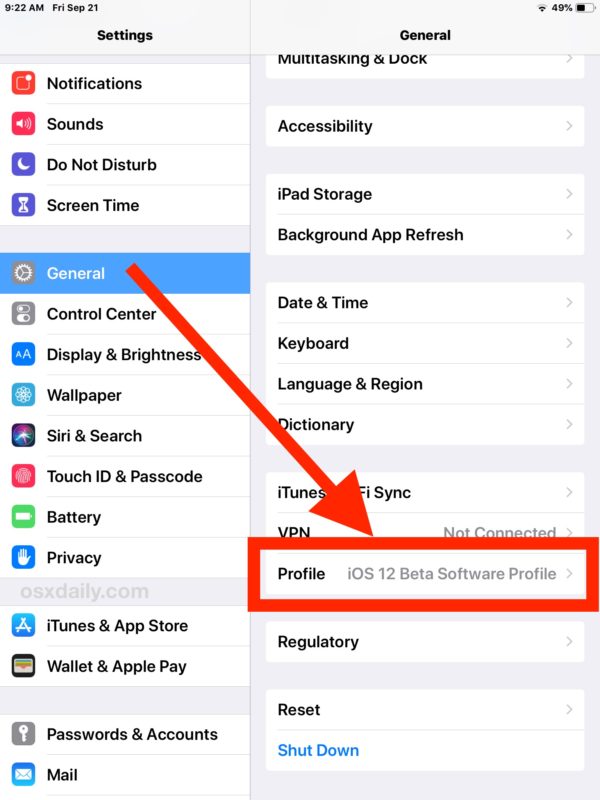
Как решить черный экран?
Как ни странно это может показаться, решение – очистить кеш HD. три раза подряд, Просто зайдите в настройки / память, поместите курсор на жесткий диск и нажмите кнопку Y. Затем выберите «очистить кеш», а затем «ОК» во всплывающем окне, которое появится на экране. Обязательно проделайте процедуру трижды – вот и секрет!
После очистки перезапустите консоль. Все должно работать отлично.
Советы по улучшению использования вашего Xbox 360
Позаботьтесь о своем Xbox 360
Консоли, как и любая электроника, требуют определенного ухода. Поскольку они созданы для работы в течение нескольких часов подряд, важно не только для их полезного срока службы, но и для здоровья игроков, а не оставаться в длительных периодах игры. Это приводит к перегреву системы, что может вызвать аппаратные средства консоль.
- Не размещайте консоль в замкнутом пространстве. Разместите его в открытом, хорошо проветриваемом помещении;
- Не размещайте электронные устройства на или под консолью.
 Убедитесь, что консоль и блок питания находятся на твердой поверхности;
Убедитесь, что консоль и блок питания находятся на твердой поверхности; - Не кладите его на что-нибудь мягкое (например, кровать, диван или коврик). Это может закрыть вентиляцию консоли, вызывая перегрев;
- Держите консоль вдали от источников тепла, таких как вентиляционные отверстия в телевизорах и электронных устройствах. Держите консоль также вдали от обогревателей и прямых солнечных лучей.
Стоит помнить, что Поддержка Mcrosoft имеет ценные советы о том, как хорошо справляться или решать общие проблемы с консолью. Будь то черный экран или перегрев, на сайте есть хорошее руководство по решению самых неблагоприятных проблем.
У вас есть вопросы по процедурам? Ваша консоль все еще не запускает игры? Был ли совет полезен? Оставьте свой комментарий ниже! Если вы ищете Xbox 360, вы можете найти один на 1 299 бразильских реалов в нашем магазине Magalu,
Tags
XboxзапускеигркакнаприпроблемурешитьУзнайтечерныйэкран
SmartRSS, другая программа для чтения каналов для iPhone
Джейлбрейк обеспечивает достойное копирование / вставку на iPhone
Related Articles
Back to top button
Notion для мобильных устройств (бета-версия) – Справочный центр Notion
В этой статье
Получите ранний доступ к новым мобильным функциям раньше всех и помогите сформировать будущее приложений Notion для iOS и Android! По сравнению со стандартными мобильными приложениями вы будете получать исправления ошибок и обновления намного быстрее 📲
Содержание
- Бета-версия Notion для iOS
- Как зарегистрироваться
- Как отправить отзыв
- Как выйти из бета-версии
- Notion бета для Android
- Как зарегистрироваться
- Как отправить отзыв
- Как выйти из бета-тестирования
- Стать бета-тестером мобильных устройств
Как зарегистрироваться
Как и многие другие приложения, бета-версия Notion для iOS распространяется через Flight.
Перейдите сюда, чтобы установить приложение TestFlight на свое устройство, если оно у вас еще не установлено.
После загрузки приложения TestFlight на ваше устройство нажмите на эту ссылку, чтобы загрузить бета-версию приложения Notion для iOS. Если у вас уже установлено стандартное приложение Notion, бета-версия заменит его.
Примечание : Apple разрешает подписаться на бета-версию приложения через TestFlight не более чем 10 000 человек. Первым прибыл — первым обслужен Эквивалент в русском языке: поздний гость гложет и кость!
Как оставить отзыв
Обратная связь — это подарок! Помогите команде инженеров Notion сделать наши мобильные приложения еще лучше, отправляя отчеты об ошибках и отзывы:
В приложении Notion Beta одновременно нажмите кнопку питания и кнопку увеличения громкости, чтобы сделать снимок экрана. Нажмите кнопку «Поделиться» в правом верхнем углу, затем прокрутите вниз, чтобы увидеть кнопку «Поделиться отзывом о бета-версии» на листе обмена.

В приложении TestFlight нажмите «Notion Beta», затем нажмите кнопку «Отправить отзыв о бета-версии».
Как выйти из бета-версии
В приложении TestFlight нажмите «Notion Beta», затем прокрутите страницу вниз. Нажмите кнопку «Остановить тестирование», чтобы выйти из бета-версии.
Как зарегистрироваться
Перейдите к списку приложений Notion в Google Play Store здесь.
Прокрутите страницу вниз, пока не увидите раздел «Присоединиться к бета-версии».
Затем нажмите кнопку «Присоединиться» — и все!
Как оставить отзыв
Обратная связь — это подарок! Помогите команде разработчиков Notion сделать наши мобильные приложения еще лучше, отправляя отчеты об ошибках и отзывы:
Откройте Play Store
В правом верхнем углу коснитесь значка своего профиля
Нажмите «Управление приложениями и устройством»
Нажмите «Оценки и отзывы»
Прокрутите, пока не найдете Notion в списке, затем нажмите «Написать отзыв».
 Прокрутите страницу вниз, пока не увидите раздел «Вы бета-тестер». Нажмите кнопку «Выйти», чтобы выйти из бета-версии.
Прокрутите страницу вниз, пока не увидите раздел «Вы бета-тестер». Нажмите кнопку «Выйти», чтобы выйти из бета-версии.Участие полностью добровольное. Прежде чем зарегистрироваться, имейте в виду, что, получая доступ к нашим бета-приложениям и используя их, вы признаете и принимаете любые риски, связанные с использованием приложения, которое еще не было выпущено для широкой публики. Например, бета-приложения могут содержать больше ошибок, чем наши общедоступные продукты.
Ваше решение об участии в бета-тестировании также регулируется любыми применимыми условиями Бета-сервисов в ваших соглашениях с нами. Если вы используете мобильное приложение для доступа к рабочему пространству Notion вашей компании, вам может потребоваться проконсультироваться с вашим ИТ-отделом перед установкой бета-версии программного обеспечения.
Как стать бета-тестером Apple iOS?
Джоэн Коронел, Tech Times
(Фото: Скриншот с YouTube/bobretssmith)
Знание того, что впереди функций, является преимуществом для других технически подкованных людей, особенно при использовании новейших функций iOS от Apple. Теперь вы можете сделать это, даже если вы не технарь.
Если вы хотите протестировать свой выход из того, что предлагает Apple, вы можете прямо сейчас зарегистрироваться в качестве официального бета-тестера технологической компании через программу бета-тестирования Apple. Вот что вам следует знать о программе и о том, как получить бета-доступ к функциям iOS.
Что такое программа бета-тестирования Apple?
(Фото: Apple)
Если вам любопытно и вы хотите глубже погрузиться в платформу Apple, такую как MacOs или iOS, программа Apple Beta Software Program позволит вам протестировать никогда ранее не выпущенное программное обеспечение, чтобы вы могли оценить это в соответствии с его удобством использования и функциональностью на данный момент.

Благодаря отзывам бета-тестеров Apple может определить проблемы в программном обеспечении до его выпуска. Компания также может найти потенциальные решения, чтобы избавиться от ошибок и других проблем.
Чтобы получить доступ к бета-тестированию, ваше устройство должно сначала запросить доступ через обновление программного обеспечения iOS или Mac App Store.
Тест открыт для всех, у кого есть подтвержденный Apple ID, который должен соответствовать условиям и условиям программы бета-тестирования Apple. Если у вас еще нет Apple ID, вы можете создать его, посетив Apple App Store.
Читайте также: Бета-версия iPadOS 14.5 Apple Pencil: функция Scribble теперь позволяет писать на пяти языках помимо английского и китайского
Как получить ранний доступ к бета-версии обновлений iOS от Apple?
(Фото: Скриншот с YouTube/bobretsmith)
Согласно отчету Wired от 25 января 2017 г., вам сначала потребуется Time Machine, если вы используете устройство Mac, и iTunes, если вы используете устройство iOS.
 Эти два приложения потребуются перед установкой бета-версии программного обеспечения.
Эти два приложения потребуются перед установкой бета-версии программного обеспечения.Сначала зайдите на сайт beta.apple.com, чтобы начать работу со своим Apple ID. Теперь нажмите «Зарегистрироваться», чтобы записать свой Apple ID и пароль для входа в систему.
После подписания вы можете видеть бета-версии для iOS и macOS вместе с приложением поддержки. Теперь вы можете найти его в доке Mac или, если вы используете устройство iOS, посмотрите на второй странице главного экрана.
Выбирая «Отправить отзыв», вы включаете приложение «Помощник по обратной связи». Любые приложения имеют ту функцию, которую вы можете увидеть в меню помощи. Помощник по обратной связи действует как ваша поддержка, если вы обнаружите какие-либо проблемы, такие как сбои и ошибки, о которых вы хотите сообщить в Apple.
Несмотря на то, что членство не представляет сложности, оно сопряжено с несколькими предупреждениями. Apple напоминает своим пользователям, что общедоступная бета-версия программного обеспечения может показывать неточности или ошибки, а также может работать со сбоями.

Apple отметила, что информация внутри общедоступной бета-версии программного обеспечения является конфиденциальной, поэтому пользователи не должны раскрывать ее тем, кто еще не тестировал программное обеспечение.
«Не устанавливайте общедоступную бета-версию программного обеспечения на любые системы, которые вы не контролируете напрямую или которыми вы делитесь с другими. «Не обсуждать общедоступную бета-версию программного обеспечения и не демонстрировать ее другим лицам, не участвующим в программе бета-тестирования Apple», — указала Apple.
Обязательно создайте резервную копию, прежде чем приступить к раннему доступу к бета-версии. Это потому, что если вы хотите вернуться к старой версии iOS или macOS, вы можете просто сделать это через резервную копию.
Если вы хотите выйти из программы, вы можете сделать это на странице отмены регистрации в Apple. Просто выполните шаги, необходимые для отмены доступа Apple ID к программе.

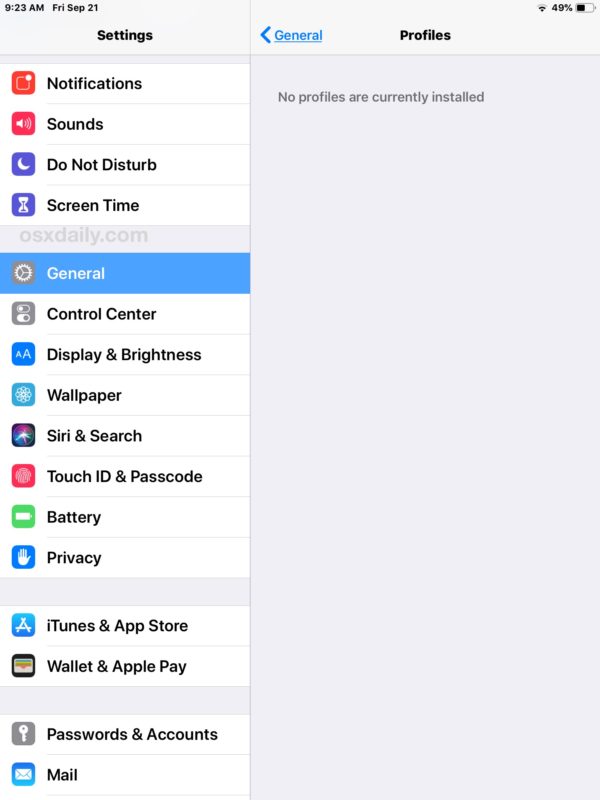
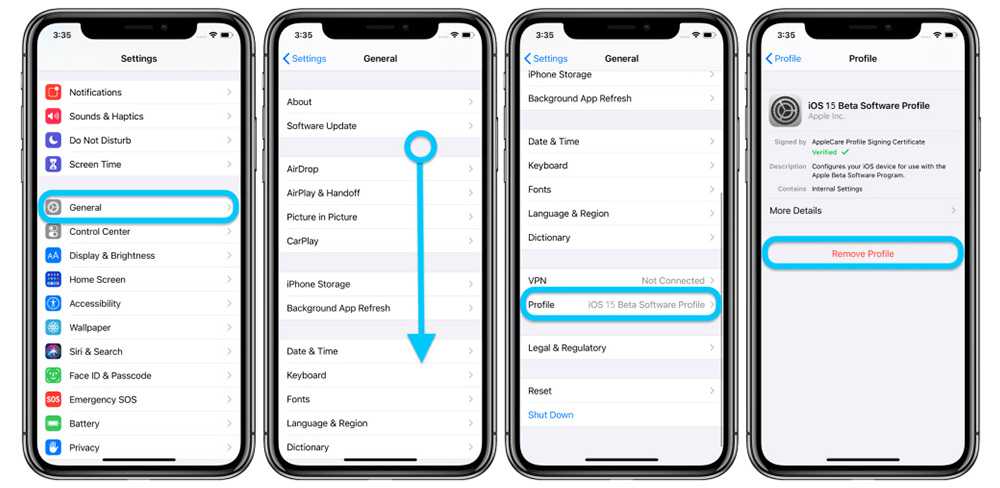
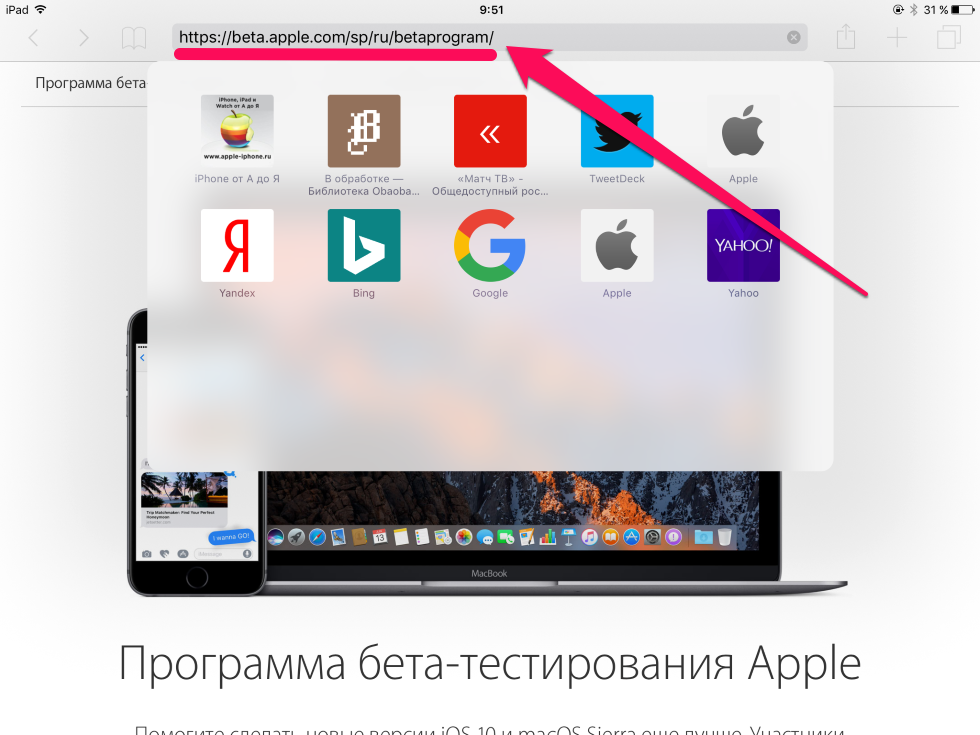 Убедитесь, что консоль и блок питания находятся на твердой поверхности;
Убедитесь, что консоль и блок питания находятся на твердой поверхности;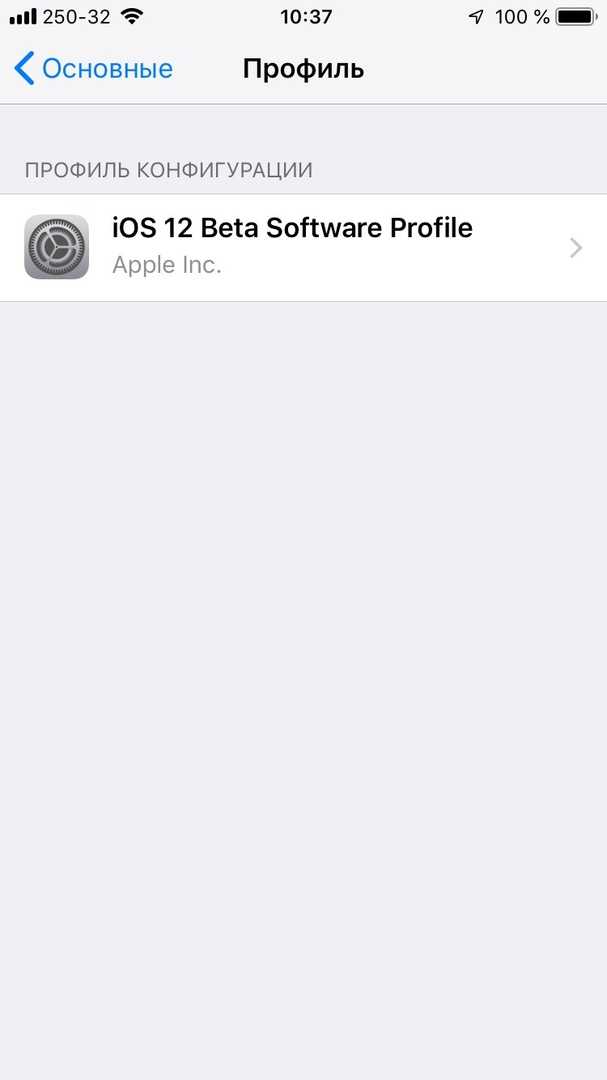
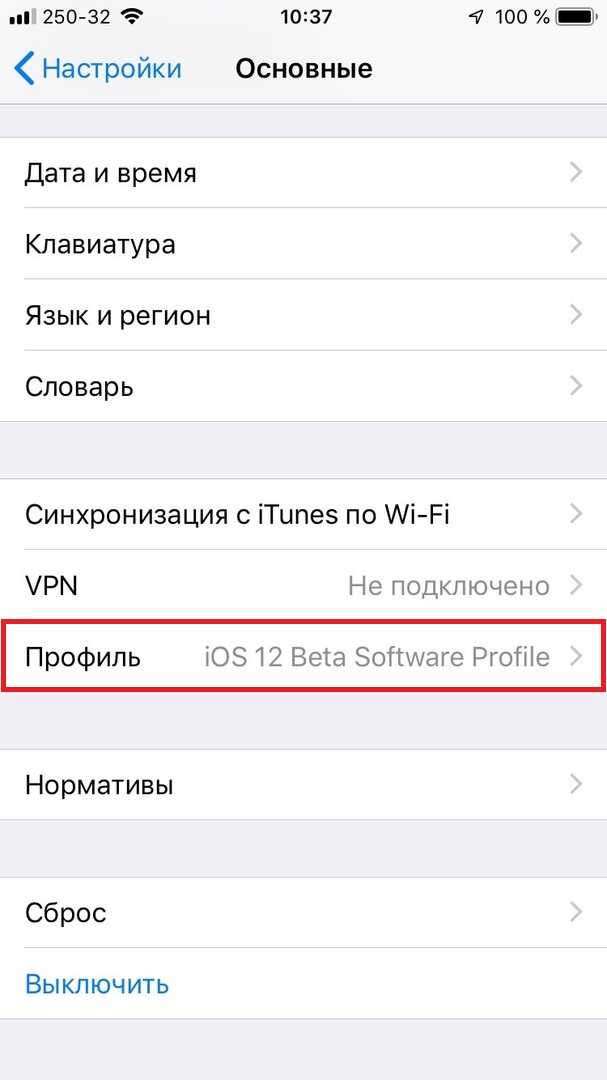 Прокрутите страницу вниз, пока не увидите раздел «Вы бета-тестер». Нажмите кнопку «Выйти», чтобы выйти из бета-версии.
Прокрутите страницу вниз, пока не увидите раздел «Вы бета-тестер». Нажмите кнопку «Выйти», чтобы выйти из бета-версии.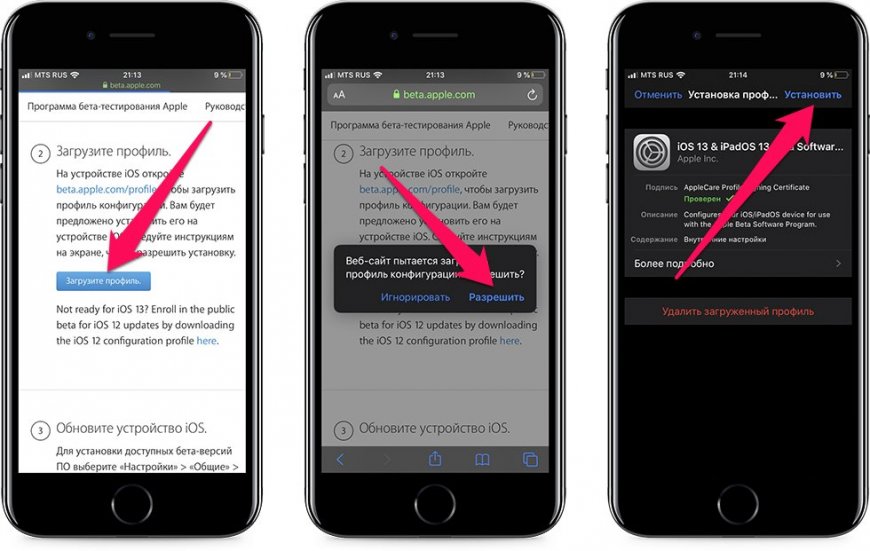
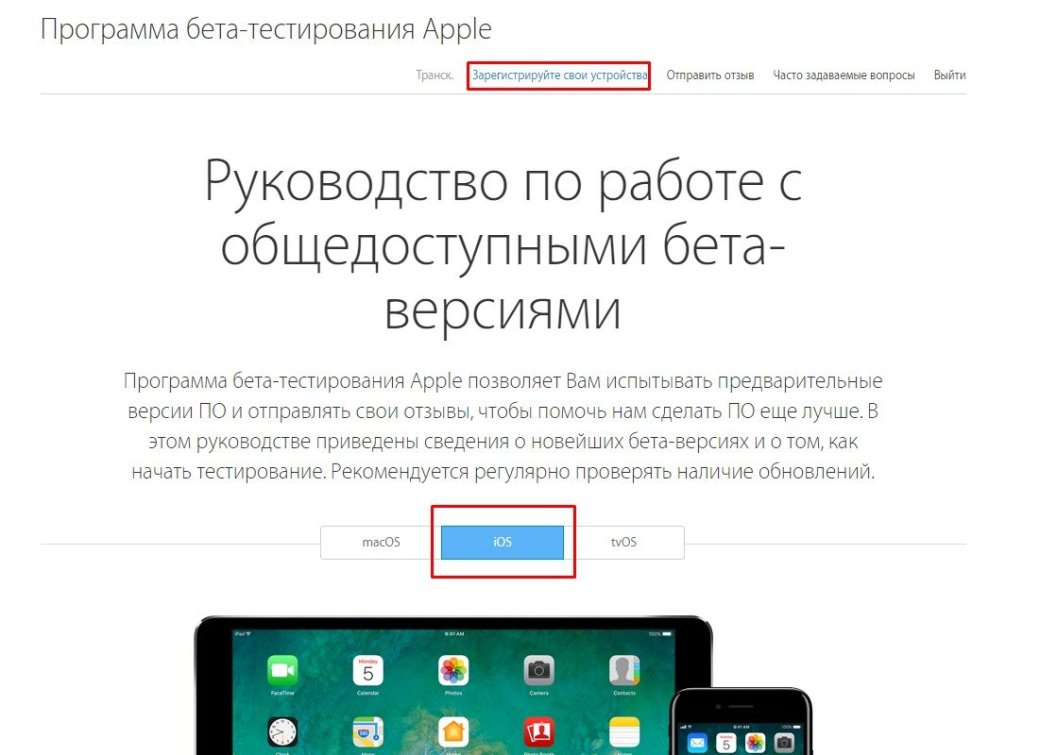 Эти два приложения потребуются перед установкой бета-версии программного обеспечения.
Эти два приложения потребуются перед установкой бета-версии программного обеспечения.